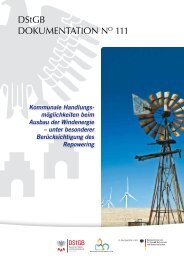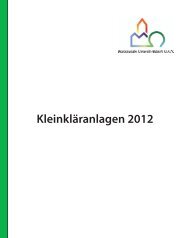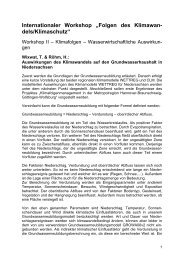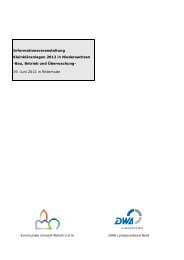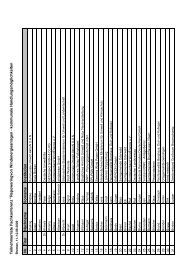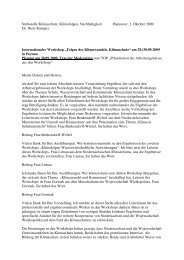Benutzerhandbuch DiWaSyn 4.0 (0,9 MB) - Die Kommunale Umwelt ...
Benutzerhandbuch DiWaSyn 4.0 (0,9 MB) - Die Kommunale Umwelt ...
Benutzerhandbuch DiWaSyn 4.0 (0,9 MB) - Die Kommunale Umwelt ...
Erfolgreiche ePaper selbst erstellen
Machen Sie aus Ihren PDF Publikationen ein blätterbares Flipbook mit unserer einzigartigen Google optimierten e-Paper Software.
Klickt man im mittleren Abschnitt auf eine Anlage, so werden evtl. zugehörige Kunden und Wartungen<br />
fett markiert. Dasselbe passiert mit einem Klick auf einen Kunden (zugehörige Anlagen/Wartungen)<br />
oder eine Wartung (zugehöriger Kunde/Anlage).<br />
Außerdem wird bei Klick auf eine Anlage unten ein Detailbereich eingeblendet, der Details zum<br />
Kunden der Anlage anzeigt, auch wenn dieser wegen nicht geänderter Daten oben nicht angezeigt<br />
wird.<br />
Durch setzen des Hakens bei „Backup erstellen“, im Bereich unten rechts, wird im Verzeichnis<br />
„Windows\System32“ eine Datei namens „DiWa4.fbk“ erstellt. <strong>Die</strong>se kann verwendet werden,<br />
um im Ernstfall die alte Datenbank vor dem Zeitpunkt der Synchronisierung wiederherzustellen.<br />
<strong>Die</strong>se Funktion ist standardmäßig aktiviert und es wird empfohlen, den Haken nicht zu entfernen.<br />
Der Performancegewinn bei abgeschaltetem Backup ist lediglich marginal, der Sicherheitsgewinn<br />
jedoch beträchtlich, da die Serverdatenbank nach eventuell fehlgeschlagener Synchronisation<br />
vollständig wiederhergestellt werden kann.<br />
Rechts unten stehen drei Buttons zur Verfügung:<br />
- „Beenden“: <strong>DiWaSyn</strong> <strong>4.0</strong> wird beendet, die Synchronisierung wird abgebrochen. DiWa<br />
<strong>4.0</strong> befindet sich danach weiterhin im Offline-Modus, und die Synchronisierung kann zu<br />
einem späteren Zeitpunkt neu gestartet werden.<br />
- „Online gehen“: Es werden keine Daten synchronisiert, das heißt während des Offline-<br />
Modus geänderte/modifizierte Daten werden verworfen. <strong>DiWaSyn</strong> <strong>4.0</strong> wird beendet, und<br />
DiWa <strong>4.0</strong> befindet sich im Online-Modus.<br />
- „Synchronisieren“: <strong>Die</strong> oben aktivierten Daten (die Häkchen in den „Synchr.“-Spalten)<br />
werden mit dem Server im Netzwerk synchronisiert. Eine Synchronisierung ist nur erlaubt,<br />
wenn auch tatsächlich im oberen Teil Daten markiert wurden. Im Anschluss kann<br />
<strong>DiWaSyn</strong> <strong>4.0</strong> beendet und DiWa <strong>4.0</strong> sofort oder auch später gestartet werden. DiWa <strong>4.0</strong><br />
befindet sich danach wieder im Online-Modus.<br />
6 Sicherheitssperrungen<br />
Eine Replizierung/Synchronisierung kann aus Gründen der Datenintegrität nur dann erfolgen,<br />
wenn im Netzwerk kein DiWa <strong>4.0</strong>- oder <strong>DiWaSyn</strong> <strong>4.0</strong>-Client mit dem stationären Netzwerkserver<br />
konnektiert (verbunden) ist.<br />
Außerdem kann aus gleichen Gründen kein DiWa <strong>4.0</strong>- oder <strong>DiWaSyn</strong> <strong>4.0</strong>-Client gestartet werden,<br />
solange ein Replizierungs- oder ein Synchronisierungsprozess gestartet wurde und dieser<br />
nicht vollständig abgeschlossen ist.<br />
Beachten Sie bitte zudem, dass die Anzahl der maximal möglichen, offenen Synchronisierungen<br />
von Ihrer erworbenen <strong>DiWaSyn</strong> <strong>4.0</strong>-Lizenz abhängt. <strong>Die</strong> Anzahl der aktuell noch offenen<br />
Synchronisierungen kann in DiWa <strong>4.0</strong> eingesehen werden (siehe 4. „Änderungen im Offline-<br />
Modus von DiWa <strong>4.0</strong>“ und Abb. 4.2).<br />
Seite 16